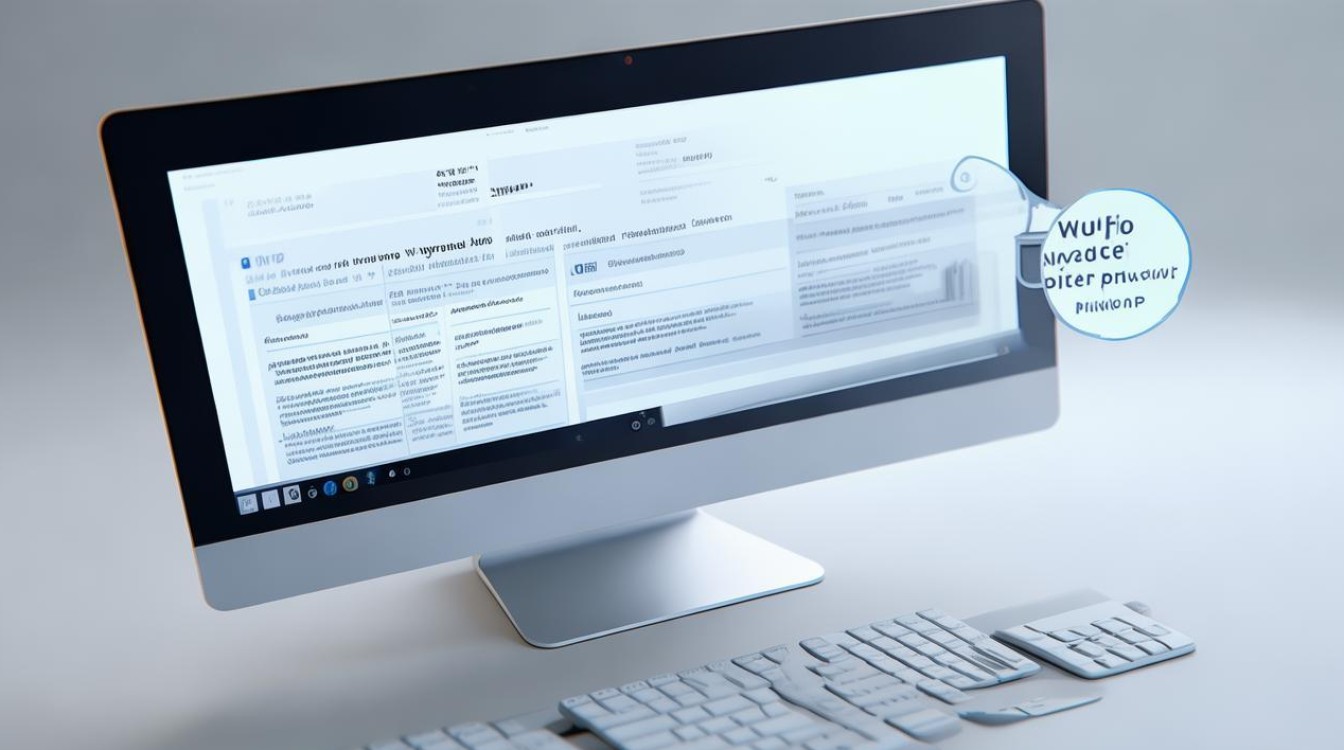电脑没有装声卡驱动
shiwaishuzidu 2025年4月12日 18:15:08 驱动 14
电脑没有装声卡驱动会导致无法正常播放音频文件,需安装对应型号的声卡驱动来解决。
电脑没有装声卡驱动是一个相对常见的问题,它会导致电脑无法正常发出声音,以下是对这一问题的详细解答:
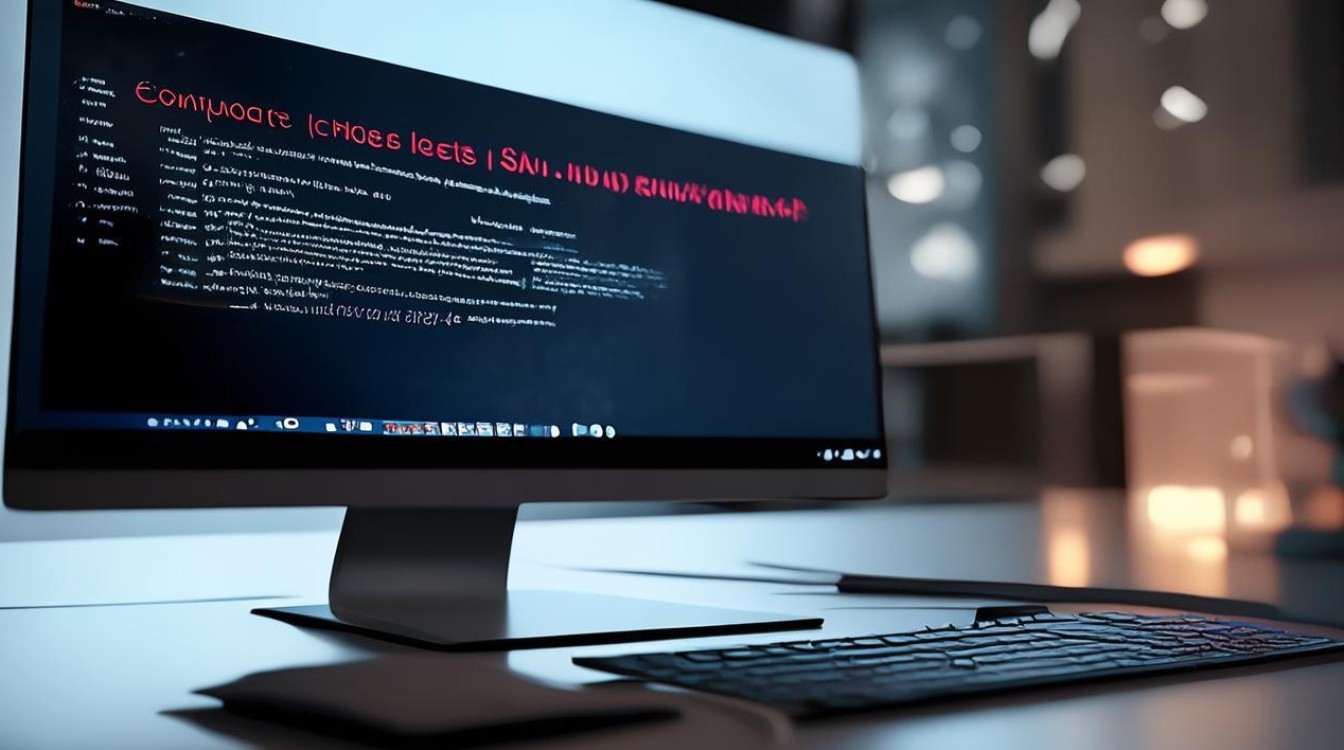
-
原因
- 驱动程序未安装或丢失:这是最常见的原因,在操作系统安装过程中,可能由于某些原因导致声卡驱动未能正确安装,或者,在后续的使用过程中,用户可能误删了声卡驱动相关文件,或者受到病毒、恶意软件的攻击,导致驱动程序丢失或损坏。
- 硬件故障:声卡硬件本身出现故障,也可能导致系统无法识别到声卡设备,从而无法安装驱动程序,声卡可能因为长期使用、过热、静电等原因损坏。
- 操作系统问题:操作系统的某些设置错误或文件损坏,也可能影响到声卡驱动的正常安装,系统的音频服务未启动,或者相关的系统文件被破坏。
- 不兼容的驱动程序:如果安装了与声卡型号或操作系统不兼容的驱动程序,可能会导致安装失败或无法正常使用,这种情况通常发生在用户手动下载并安装了错误的驱动程序时。
-
解决方法
- 自动安装
- 通过设备管理器安装:按下Windows键+X键,选择“设备管理器”,在设备管理器中找到“声音、视频和游戏控制器”,右键点击带有黄色感叹号的声卡设备,选择“更新驱动程序”,在弹出的窗口中选择“自动搜索更新的驱动程序”,系统将会自动搜索并安装最新的驱动程序。
- 利用第三方软件安装:可以下载并安装如驱动人生等第三方驱动管理软件,这些软件能够自动检测电脑的硬件信息,并为用户推荐合适的驱动程序,用户只需按照软件的提示进行操作,即可轻松完成声卡驱动的安装。
- 手动安装
- 从官方网站下载:访问电脑声卡制造商的官方网站,找到支持或下载页面,根据自己电脑的型号和操作系统版本,下载对应的声卡驱动程序,下载完成后,双击安装文件,按照提示完成安装。
- 使用光盘安装:如果购买电脑时随机附带了驱动光盘,可以将光盘放入光驱,按照光盘内的安装向导进行操作,选择安装声卡驱动即可。
- 自动安装
-
检查和测试

- 检查设备管理器:安装完成后,再次打开设备管理器,检查声卡设备是否正常工作,如果设备图标上不再有黄色感叹号,并且设备状态显示为“这个设备运转正常”,则说明声卡驱动已经成功安装。
- 测试声音输出:可以通过播放音乐、视频或进行语音通话等方式来测试声音输出是否正常,如果能够听到声音,并且音质清晰,无明显杂音或失真,则说明声卡驱动安装成功且工作正常。
当电脑没有装声卡驱动时,不必过于担心,通过上述方法,一般都可以成功地解决声卡驱动问题,让电脑恢复正常的声音输出功能,如果以上方法都无法解决问题,建议联系专业的技术支持人员进行进一步的排查和修复。
下面是关于电脑没有装声卡驱动的两个常见问题:
-
问:如何确定我的电脑是否需要安装声卡驱动? 答:你可以通过以下几种方法来确定电脑是否需要安装声卡驱动,观察任务栏右下角的音量图标,如果音量图标上有红色的叉或者音量调节滑块无法移动,这通常意味着声卡驱动可能未安装或已损坏,尝试播放音频文件,如果电脑没有声音输出,也可能是声卡驱动存在问题,你可以打开设备管理器,查看“声音、视频和游戏控制器”下是否有黄色感叹号或问号标记的设备,如果有,这说明该设备的驱动程序需要安装或更新。
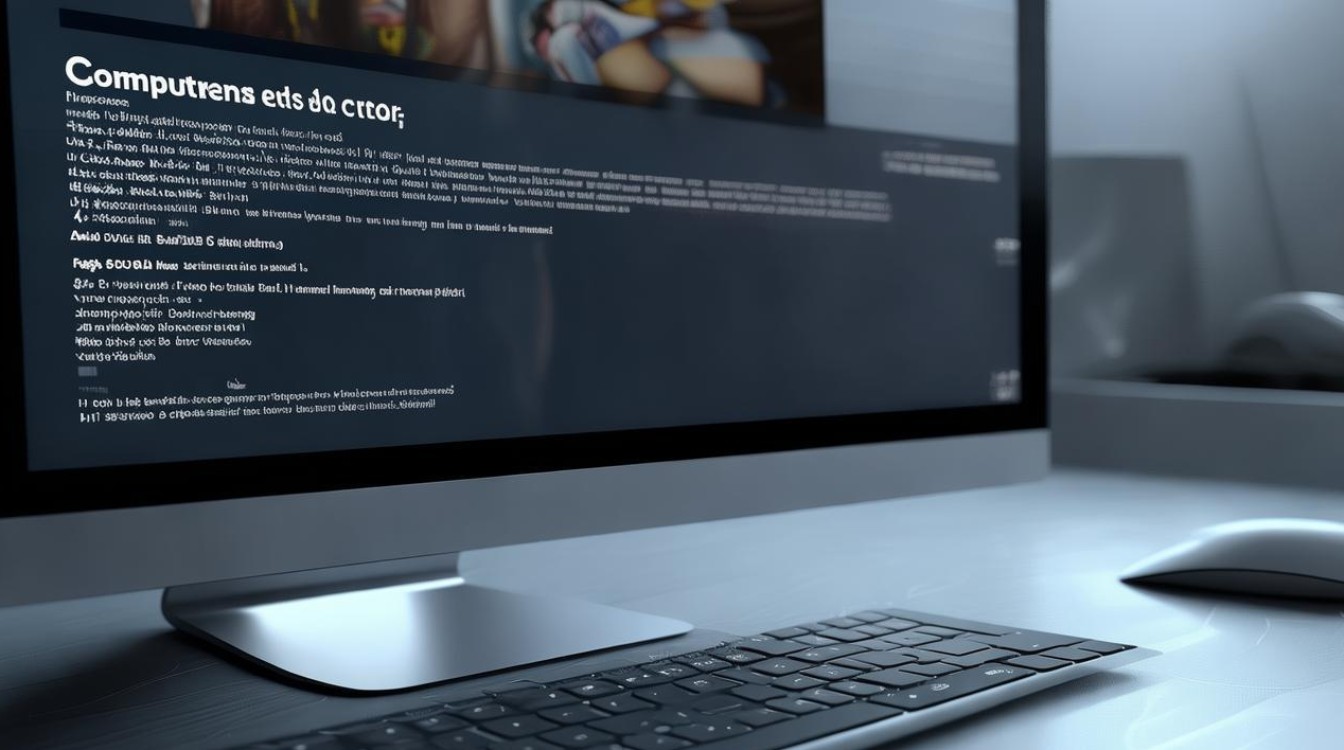
-
问:为什么我的声卡驱动安装后还是没有声音? 答:声卡驱动安装后没有声音可能由多种原因导致,一是音量设置问题,确保音量没有被静音,且音量调节滑块处于适当位置,二是音频输出设备选择错误,检查默认播放设备是否正确设置为你的声卡或扬声器,三是驱动程序可能未正确安装或与系统不兼容,可以尝试重新安装最新版本的驱动程序,还需要检查音频线是否连接正确,以及音箱或耳机等外部设备是否正常工作。